
【Photoshop CC】やわらかい玉ボケをつくる

【Photoshop CC】やわらかい玉ボケをつくる
この記事コンテンツではPhotoshop CCの「フィールドぼかし」、「カラールックアップ」の機能を使った「やわらかい玉ボケ」のつくり方について解説しています。
カメラの玉ボケとは?
「玉ボケ」とは、写真の中で電球などの点光源が丸くボケて写りこんでいるものを指します。
ボケは、ピントが合っていない部分のことを指します。玉ボケは、レンズ性能やカメラの設定、構図などによってその形状や大きさが変化します。一般的に、綺麗な玉ボケは、大きく、縁が柔らかく、色収差が少ないものが好まれています。
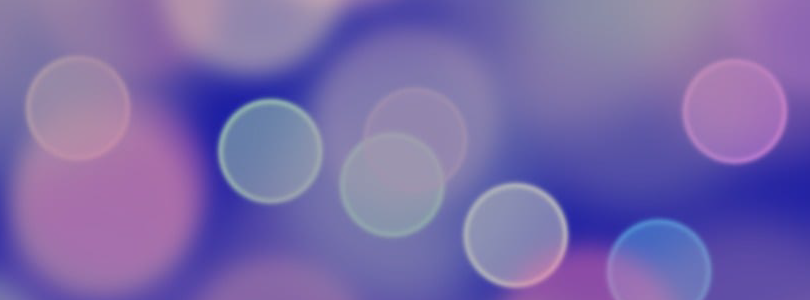
玉ボケは英語圏では、主に「bokeh」という言葉で呼ばれて、これは日本語の「玉ボケ」の直訳で、一般的に写真用語として広く認知されています。
- out-of-focus blur: ピントが外れたぼかし
- lens blur: レンズによるぼかし
- background blur: 背景のぼかし
- creamy bokeh: 柔らかく滑らかなボケ
玉ボケができる条件
- 明るい光源があること: 玉ボケは、点光源がボケることでできます。そのため、明るい光源がないと、玉ボケを作ることができません。
- レンズの絞り値が小さいこと: 絞り値が小さいほど、ボケが大きくなります。一般的に、F値2.8以下のレンズを使うと、大きな玉ボケを作ることができます。
- 焦点距離が長いレンズを使うこと: 焦点距離が長いレンズほど、被写体と背景の距離が大きくなり、ボケが大きくなります。
- カメラと被写体の距離が近いこと: カメラと被写体の距離が近いほど、背景がボケやすくなります。
- 被写体と背景の距離が遠いこと: 被写体と背景の距離が遠いほど、ボケが大きくなります。
※ カメラの絞り羽根の形状が現れた六角形のものなども存在します。
玉ボケの活用例
玉ボケは、写真に奥行き感や立体感を与え、被写体をより引き立たせる効果があります。また、光と影を表現したり、ロマンチックな雰囲気を演出したりするのにも効果的です。



Photoshopで玉ボケを作る方法
ブラシツールを使う
- ブラシツールを選択します。
- ブラシの硬さを任意の設定にします。
- ブラシのサイズを調整します。
- 任意の色を選択します。
- 玉ボケを作りたい部分をクリックします。
玉ボケの素材を使う
- インターネットから「玉ボケのフリー素材」をダウンロードします。
- 素材を玉ボケを作りたい場所に配置します。
- 必要に応じて、素材のサイズや透明度を調整します。
- 描画モードなどを変更することで、玉ボケの色を変えることができます。
- 複数の玉ボケを重ねることで、より複雑な効果を作ることができます。
- 素材のフォルダを作り、ダウンロードした玉ボケを管理することで自由に使えます。
ぼかしフィルターを使う
1.画像を配置しスマートオブジェクトに変換します。
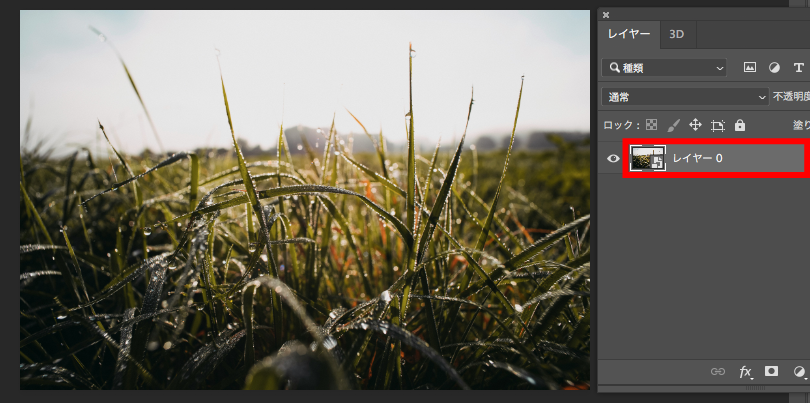
2.レイヤーを複製し、メニューバー「フィルター」から「ぼかしギャラリー」の「フィールドぼかし…」を選択します。
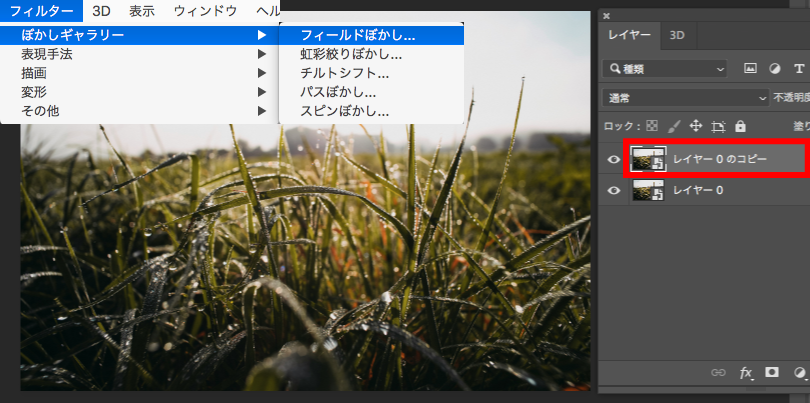
3.編集パネルで設定を変更し、よろしければ「 OK 」を選択します。
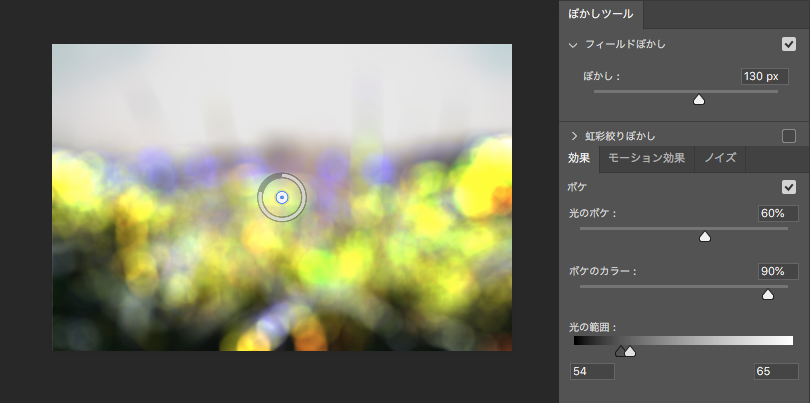
4.レイヤーパネルで描画モードを「スクリーン」にし、不透明度を下げます。
終わりましたら調整レイヤーから「カラールックアップ…」を選択します。
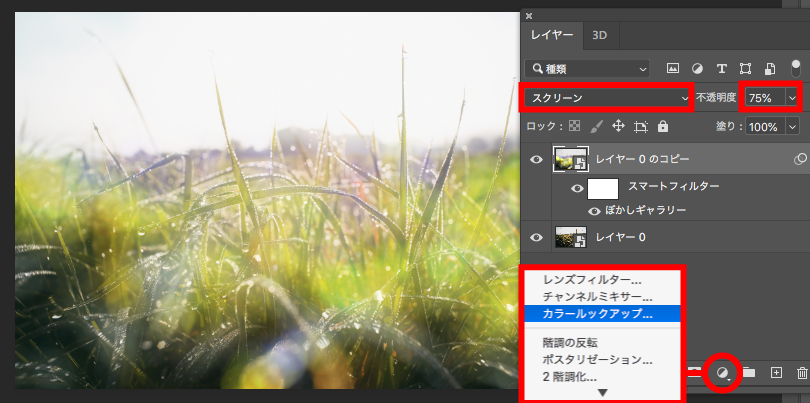
5.「3D LUT ファイル」を選択し、リストの中から「Kodak 5218 Kodak 2383 (by Adobe).cube」を選択します。
※ 3D LUTファイルの中にプリセットが多数入っています。
※ Kodak 5218 Kodak 2383 (by Adobe).cubeを使用すると、写真に映画のような色味を加えることができます。温かみのあるノスタルジックな雰囲気を演出したい場合などに効果的です。【Photoshop CC】手軽に色調補正をする方法
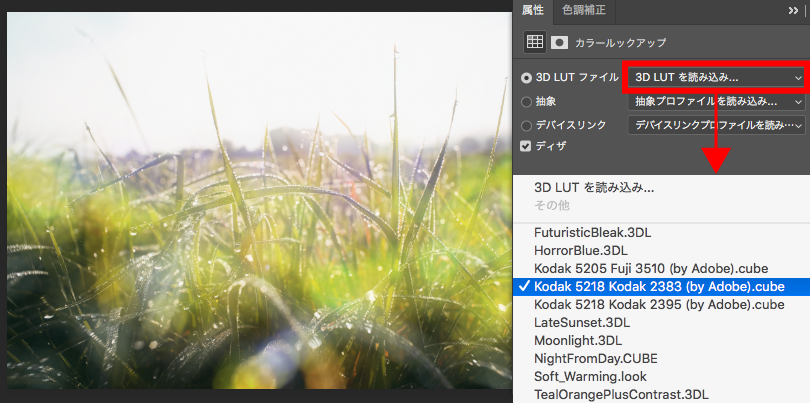
6.完成です。


Photoshopで玉ボケを作るメリット
- 自由に玉ボケの位置や大きさを調整することができる。
- 様々な種類の玉ボケを作ることができる。
- 編集で玉ボケを追加したり、削除したりすることができる。
Photoshopでカメラのような玉ボケを作ることは可能ですが、完全に同じにすることは難しいと思われます。
玉ボケの形状は、レンズの種類や絞り値などの設定によって決まります。Photoshopでは、カメラの設定を完全に再現することはできませんが、複数の玉ボケを重ねることで、よりリアルな玉ボケを作ることができます。








